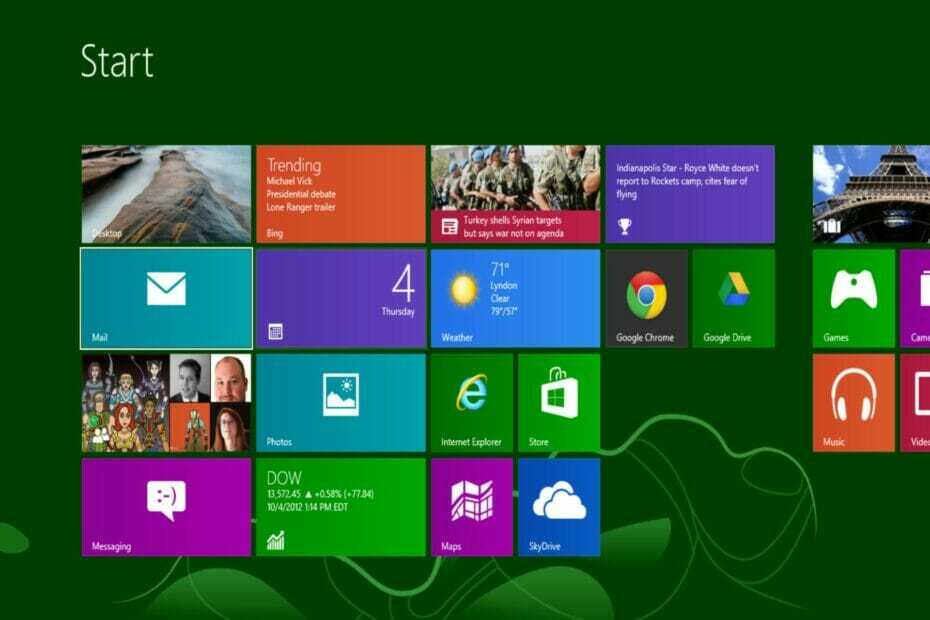- „Windows 10“ tiesioginėje plytelėje rodomos ištrintos nuotraukos dėl sistemos talpyklos klaidos.
- Jei „Windows 10 Photo“ programoje rodomos ištrintos nuotraukos, pabandykite išvalyti talpykloje esančias nuotraukas iš „Live Tile“.
- Įdiegti naują „Photos“ programos kopiją yra dar vienas sprendimas, kurį galite išbandyti.
- Jei „Photos Live“ išklotinėje vis rodomos ištrintos nuotraukos, pabandykite perjungti į kitą nuotraukų tvarkymo programą.

„Creative Cloud“ yra viskas, ko jums reikia norint atgaivinti vaizduotę. Naudokite visas „Adobe“ programas ir jas derinkite, kad pasiektumėte nuostabių rezultatų. Naudodami „Creative Cloud“ galite kurti, redaguoti ir pateikti įvairiais formatais:
- Nuotraukos
- Vaizdo įrašai
- Dainos
- 3D modeliai ir infografika
- Daugybė kitų meno kūrinių
Gaukite visas programas už ypatingą kainą!
Kai kurie rodomi „Windows 10 Live Tiles“ nuotraukos iš jūsų sistemos galerijos, leidžiančios vartotojams pritaikyti savo sistemą ir suteikti jai asmeninį bruožą.
Tačiau kai kurie vartotojai pranešė, kad net ištrynę tam tikras nuotraukas, jie vis tiek rodomi išklotinėje.
Keli vartotojai kreipėsi į „Microsoft“ bendruomenės forumus paaiškinti „Windows 10“ Nuotraukų plytelės, rodančios ištrintas nuotraukas jų kompiuteryje.
Štai ką sako vienas iš jų:
Aš ištrinu nuotraukas iš fotoaparato ritinio savo naujame paviršiuje ir ritinėlis skaitomas tuščias. Nuotraukos vis dar rodomos ant nuotraukų plytelės. Kaip aš jų atsikratysiu.
Atlikite šiuos veiksmus, kad išspręstumėte šią problemą savo kompiuteryje.
Kaip pataisyti „Windows 10 Photo“ plytelę, kurioje rodomos ištrintos nuotraukos?
1. Atsisiųskite nemokamą „Adobe Lightroom“ versiją

Negalima nuvertinti „Adobe Lightroom“ galios nuotraukų valdymas ir redagavimas.
Šis įrankis yra skirtas visiems, kurie nori prieiti prie savo nuotraukų internete, taip pat pasinaudoti kai kuriomis nepaprastai galingomis redagavimo funkcijomis.
Bet kuris vartotojas gali linksmintis ir eksperimentuoti naudodamas galingus neapdorotus profilius ir filtrus, intuityvų reguliavimo šepetėlį ir puikią įmontuotą katalogavimo sistemą, kad failai būtų nepriekaištingos tvarkos.
Užuot jaudinęsi dėl „Windows 10 Photo“ plytelės, rodančios ištrintas nuotraukas, turėtumėte išbandyti nemokamą versiją ir mėgautis nesugriaunančiu nuotraukų redagavimu ir visišku valdymu.

„Adobe Lightroom“
Tvarkykite ir tvarkykite nuotrauką naudodami „Adobe Lightroom“. Šioje programoje tikrai nebus rodomos ištrintos nuotraukos.
2. Išvalykite talpykloje esančias nuotraukas iš „Live Tile“
- Įsitikinkite, kad ištrynėte paveiktas nuotraukas iš sistemos, taip pat išvalykite jas iš Šiukšlių dėžė.

- Atviras „File Explorer“ ir eikite į šias vietas:
C: Vartotojaisavo vartotojo vardą„AppDataLocalPackagesmicrosoft.windowsphotos“ - Spustelėkite Vaizdas juostos meniu skirtuką ir pakeiskite „Layout“ piktogramą „Large“.

- Čia galite pamatyti visus talpykloje esančius vaizdus. Suraskite vaizdus, kurie rodomi Tiesioginės plytelės.
- Dabar ištrinkite abu „LargeTile“ ir „SmallTile“ atitinkamiems vaizdams.
- jei toje vietoje nematote nuotraukų, eikite į „LocalStatePhotAppTile“ tame pačiame aplanke ir ištrinkite, jei čia yra kuri nors iš jūsų nenorimų nuotraukų.
- Uždaryk „File Explorer“.
- Spustelėkite Pradėti.
- Dešiniuoju pelės mygtuku spustelėkite Nuotraukos „App Tile“ ir pasirinkite Daugiau.
- Spustelėkite Išjunkite tiesioginę plytelę.

- Vėl spustelėkite Nuotraukos „App Tile“> Daugiau> Įjungti tiesioginę plytelę.
- Dabar paleiskite sistemą iš naujo, o ištrintos nuotraukos nebus rodomos „Photos App Live Tile“ sistemoje „Windows 10“.
3. Iš naujo įdiekite „Photos“ programą
- Dešiniuoju pelės mygtuku spustelėkite mygtuką Pradėti.
- Pasirinkite „Windows PowerShell“ (administratorius).

- Lange „PowerShell“ įveskite šią komandą ir paspauskite Enter:
„Get-AppxPackage“ * nuotrauka * | Pašalinti „AppxPackage“ - „PowerShell“ parodys a Diegimo operacijos eiga pranešimas laikinai. Kai programa dingsta, programa sėkmingai pašalinta.

- Dabar pabandykite atidaryti „Photos“ programą ir patikrinti, ar ji pašalinta.
- Dabar atidarykite „Windows Store“ programą ir ieškokite „Microsoft Photos“ programa.
- Įdiekite programą ir „Live Tile“ problema turėtų būti išspręsta.
Jei talpyklos išvalymas nepadėjo, pabandykite pašalinti „Photos“ programą iš sistemos ir iš naujo įdiekite ją iš „Windows“ parduotuvės.
3. Atsegti plytelę ir atsegti
- Spustelėkite Pradėti mygtuką.
- Dešiniuoju pelės mygtuku spustelėkite Nuotraukos „App Live Tile“ ir pasirinkite Atsegti nuo „Start“.

- Dabar ieškokite „Photos“ programos. Dešiniuoju pelės mygtuku spustelėkite programą ir pasirinkite Prisegti prie pradžios.
- Patikrinkite, ar programoje vis dar rodomos senos nuotraukos.
Pirmiau minėti sprendimai padės išspręsti „Windows 10“ tiesioginę plytelę, rodančią ištrintų nuotraukų klaidą.
Jei atsitiks žinoti kitų sprendimų, būtinai pasakykite mums toliau pateiktame komentarų skyriuje. Be to, palikite ten bet kokius kitus klausimus.
Dažnai užduodami klausimai
Plytelės į „Windows“ paprastai yra tik tie spartieji klavišai, kuriuos galite rasti tinklelyje, dešinėje Pradėti Meniu. Jei matote pašalintus vaizdus, vykdykite mūsų nurodymus vadovas su sprendimais, kaip atsikratyti ištrintų nuotraukų ant tiesioginių plytelių.
Tu esi teisus pora paspaudimų toliau nuo šio erzinančio klausimo sprendimo „Microsoft Store“. Patikrinkite mūsų vadovas, kaip nustatyti dvigubo sluoksnio plytelių kraštą.
Pasikeisti „Windows 10“plytelės į klasikinį vaizdą, rasti savo keliąSuasmeninimas parametrus. Jei kyla problemų atidarant programą „Nustatymai“, pažiūrėkite į tai trumpas vadovas, kuriame pateikiami sprendimai, jei „Settings“ programa neatsidaro.